SmartCash Tutorials: Importare ed esportare le chiavi private tra Web Wallet e Desktop Wallet (Web-iOS-Android)
Come importare ed esportare le chiavi private tra Web Wallet e Desktop Wallet

L'imminente airdrop di Bitcoin Confidential sugli indirizzi di SmartCash richiederà l'esportazione delle proprie chiavi private, questa procedura non tornerà utile solo per l'arrivo della nuova moneta ma anche nel caso vogliate trasferire i vostri fondi su un nuovo portafoglio senza voler cambiare gli indirizzi pubblici.
C'è solo una cosa da ricordare, FATE ATTENZIONE ALLA SICUREZZA, le chiavi private permettono l'accesso ai fondi sui vostri indirizzi pubblici. Per questo motivo è importante conservarle in un posto sicuro nascosto dall'accesso di persone non autorizzate.
Importare il Web Wallet nel Desktop Wallet
Andate alla pagina https://wallet.smartcash.cc/ se ancora non avete un account Web Wallet registratevi, se ne possedete già uno ovviamente saltate questo passaggio.
Riempite tutte le informazioni obbligatorie (quelle con l'asterisco *) e per motivi di sicurezza copiate e salvate in una periferica esterna la vostra Master Security Code invece di usare l'hard disk del vostro computer.
Segnatevi da qualche parte anche i vostri Username e Password in caso doveste dimenticarli e conservateli al sicuro.
Una volta effettuato l'accesso alla pagina del vostro account cliccate sull'icona con l'ingranaggio alla voce
Settings, per motivi di sicurezza per poter accedere al menù delle modifiche verrà chiesto nuovamente di inserire la vostra username e password.
A questo punto sarete in grado di vedere i vostri indirizzi pubblici e le vostre chiavi private, automaticamente la pagina salverà entrambi i dati in un file di testo chiamato privateKeys_yourusername.txt da salvare in un posto sicuro. Se la pagina dovesse effettuare in automatico il salvataggio potete chiuderla, altrimenti NON CHIUDETELA e copiate manualmente la vostra privatekey.
Ora aprite il vostro Desktop Node Wallet (Windows, Mac Os, GNU Linux) e cliccate su:
Aiuto==>Finestra di Debug==>Console
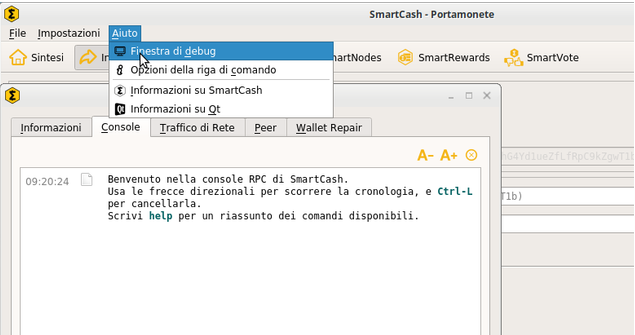
Se avete cifrato con una passphrase il vostro wallet (come spero!) sbloccatelo scrivendo nella console:
>walletpassphrase "la tua passphrase" 600seguito dal tastoInvio
Le virgolette sono necessarie solo se la vostra passphrase include degli spazi, il valore 600 indica per quanti secondi il vostro wallet resterà sbloccato, quindi 10 minuti.
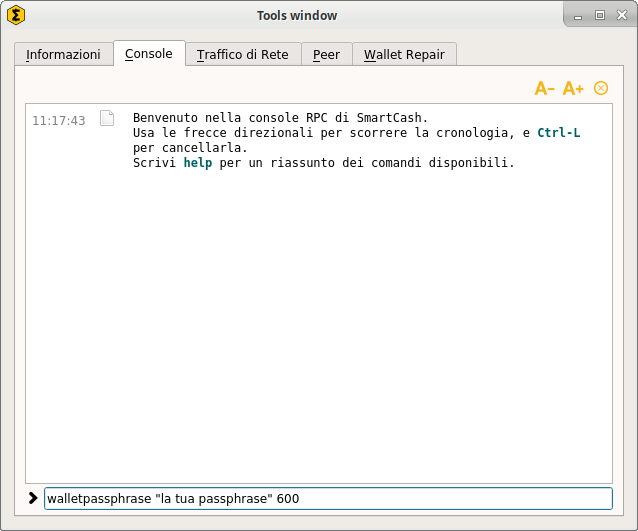
Ora andiamo ad importare le nostre chiavi private (da copiare dal file di testo creato sopra)con il comando:
>importprivkey la-tua-chiave-privata"il nome che vogliamo dare "seguito daInvio
Non bisogna avere fretta, aspettate che il procedimento vada a termine, durante l'importazione l'applicazione potrebbe sembrare in stallo ma dopo qualche minuto sarà tutto operativo.
Ricordate di fare questa operazione per OGNI CHIAVE PRIVATA in vostro possesso che volete importare
- Una volta fatto chiudete la console di comando e cliccate su
Ricevi, vedrete il vostro webwallet all'interno del node client wallet del vostro sistema operativo.
Congratulazioni! Avete importato il vostro Web Wallet su un Wallet Desktop!
Come importare il vostro Desktop Wallet su un Web Wallet
Aprite il vostro Desktop Wallet
Andate su ==>Invia==>Input
Selezionate l'indirizzo che volete importare sul Web Wallet e copiate l'indirizzo (copy address dal menu del mouse)
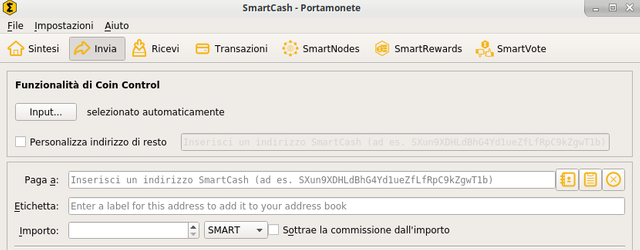
Ora andiamo alla console di comando:
Aiuto==>Finestra di Debug==>Console
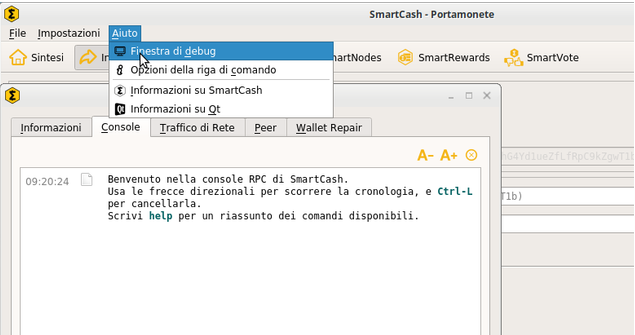
Se avete cifrato con una passphrase il vostro wallet (come spero!) sbloccatelo scrivendo nella console:
walletpassphrase "la tua passphrase" 600seguito dal tastoInvio
Le virgolette sono necessarie solo se la vostra passphrase include degli spazi, il valore 600 indica per quanti secondi il vostro wallet resterà sbloccato, quindi 10 minuti.
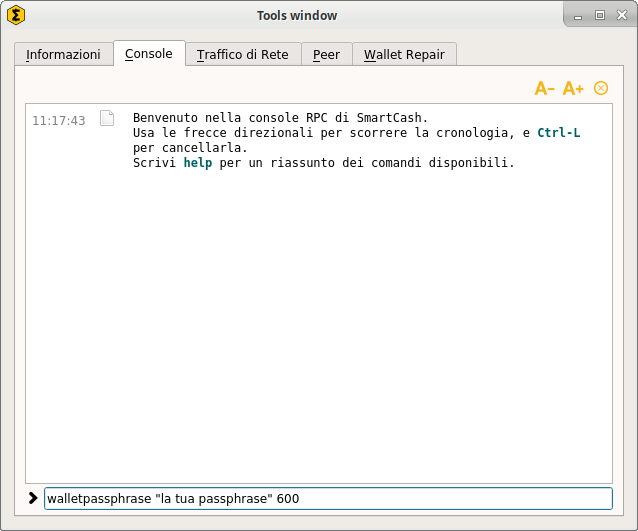
Ora digitate sulla linea di comando:
>dumpprivkey iltuoindirizzowalletseguito dal tastoInvio
apparirà a video la chiave privata collegata al vostro indirizzo pubblico, copiatela al sicuro.Andate su https://wallet.smartcash.cc/ e facciamo login
Una volta dentro la pagina del vostro account cliccate sull'icona con l'ingranaggio/settings e poi sul tabImport.
Prima di entrare nel menù settings il sistema richiederà l'inserimento dei vostri dati di login e password.Copiate nel campo
Private Keyla vostra chiave privata, inserite il vostroMaster Security Code, scegliete il nome che volete dare e cliccate infine suImport
Sarà mostrato un messaggio che confermerà l'importazione è avvenuta correttamente.
Ora cliccate su Overview e fate nuovamente il login, a questo punto dovreste essere in grado di vedere i vostri fondi importati sul web wallet.
Ti è piaciuto questo tutorial? Fai Upvote o Resteem! :)
Seguimi su:
 https://steemit.com/@lord-gabo
https://steemit.com/@lord-gabo https://twitter.com/Lord_Gabo
https://twitter.com/Lord_Gabo https://gab.ai/Lord_Gabo
https://gab.ai/Lord_Gabo https://www.minds.com/Lord_GaboIT
https://www.minds.com/Lord_GaboIT
Per donazioni: STCbBqP7SkJrWQAJ9yGKQYnvJb7mD9zgiP (SmartCash)
Contatti SmartCash per aiuti ed info:
 https://smartcash.cc/
https://smartcash.cc/ https://steemit.com/@smartcashnews/
https://steemit.com/@smartcashnews/ https://twitter.com/scashofficial
https://twitter.com/scashofficial http://discord.smartcash.cc/
http://discord.smartcash.cc/ https://t.me/smartcashchat
https://t.me/smartcashchat
 https://t.me/smartcashitalia
https://t.me/smartcashitalia https://www.reddit.com/r/smartcash/
https://www.reddit.com/r/smartcash/ https://gab.ai/smartcash
https://gab.ai/smartcash https://www.minds.com/smartcashoutreach1
https://www.minds.com/smartcashoutreach1
Contatti Bitcoin Confidential per aiuti ed info:


